Инструкция по созданию запросов «Универсальный запрос
advertisement
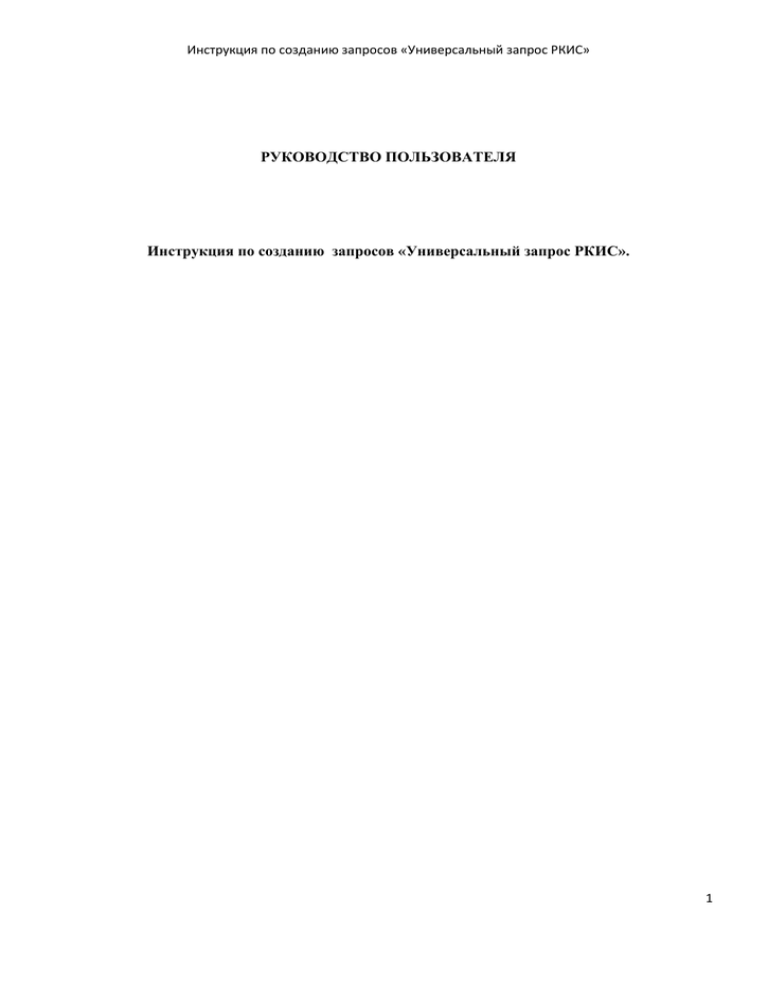
Инструкция по созданию запросов «Универсальный запрос РКИС» РУКОВОДСТВО ПОЛЬЗОВАТЕЛЯ Инструкция по созданию запросов «Универсальный запрос РКИС». 1 Инструкция по созданию запросов «Универсальный запрос РКИС» Аннотация Данный документ является руководством оператора региональной комплексной информационной системы в части предоставления данных, определенных в ТКМВ и согласованных с поставщиком документов (сведений), из органов государственной власти, зарегистрированных в РКИС по запросу органов государственной власти. 2 Инструкция по созданию запросов «Универсальный запрос РКИС» Оглавление Аннотация ..................................................................................................................................................2 Оглавление .................................................................................................................................................3 Термины и сокращения.............................................................................................................................4 Общие сведения .........................................................................................................................................5 Описание региональной комплексной информационной системы в части предоставления различных данных из органов государственной власти зарегистрированных в РКИС по запросу органов государственной власти ..........................................................................................................5 Описание запросов ....................................................................................................................................6 Общие сведения о процессе обработки запроса.....................................................................................7 Просмотр списка запросов в РКИС .........................................................................................................8 Операция «Запрос к универсальному сервису РКИС». .........................................................................9 Создание запроса ...................................................................................................................................9 Добавление вложений .........................................................................................................................13 Регистрация запроса ............................................................................................................................15 Назначение исполнителя.....................................................................................................................18 Формирование ответа ..........................................................................................................................20 Печать ответа .......................................................................................................................................21 Заключение ..............................................................................................................................................23 3 Инструкция по созданию запросов «Универсальный запрос РКИС» Термины и сокращения Термин/сокращение Описание СМЭВ Система межведомственного электронного взаимодействия Поставщик Организация-владелец электронного сервиса ОГВ Орган государственной власти РКИС Региональная комплексная информационная система ТКМВ Технологические Карты Межведомственного Взаимодействия 4 Инструкция по созданию запросов «Универсальный запрос РКИС» Общие сведения Описание региональной комплексной информационной системы в части предоставления различных данных из органов государственной власти зарегистрированных в РКИС по запросу органов государственной власти Назначение: Получение данных, определенных в ТКМВ и согласованных с поставщиком документов (сведений), из органов государственной власти зарегистрированных в региональной комплексной информационной системе «Государственные услуги Ярославской области» по запросу органов государственной власти. Поставщик сведений: Орган государственной власти и органы местного самоуправления, зарегистрированные в региональной комплексной информационной системе «Государственные услуги Ярославской области». 5 Инструкция по созданию запросов «Универсальный запрос РКИС» Описание запросов Вид запроса Назначение Запрос к универсальному сервису РКИС Запрос и получение данных. 6 Инструкция по созданию запросов «Универсальный запрос РКИС» Общие сведения о процессе обработки запроса. В таблице ниже описаны статусы запроса, которые отображают состояние запроса и определяют действия, доступные на каждом этапе создания и обработки запроса. Статус Черновик Описание При открытии карточки для создания нового запроса, пока запрос ещё не сохранен После первого Создан сохранения запроса На регистрации Во время вызова сервиса и получение от него ответа Зарегистрирован Запрос принят в ведомство, проверяется правильность запроса Если Контролер Отклонен отменил запрос Запрос принят в На исполнении ведомство, готовится ответ После получения Готов ответа от сервиса Запрос отправлен в Закрыт архив Владелец Автор Доступные действия Выбор подразделения и вид запроса Автор Ввод параметров запроса Сервис Просмотр Контролёр Отклонить, Назначить на исполнение Автор Просмотр, Создать копию Оператор Написание ответа, Готово Автор Просмотр , Печать ответа, Закрыть Просмотр Автор 7 Инструкция по созданию запросов «Универсальный запрос РКИС» Просмотр списка запросов в РКИС После входа в систему с левой стороны отображается главное меню системы. Раздел «ЯрМЭВ» состоит из четырех вкладок: «Входящие» - отображаются запросы, требующие обработки оператором, авторизованным в системе. «Архив» - отображаются запросы со статусом «Закрыт». «Исходящие» - отображаются запросы, созданные оператором, авторизованным в системе. «Запрос в ФНС о задолженности» Для просмотра созданных оператором запросов необходимо выбрать в разделе «ЯрМЭВ» элемент «Исходящие». 8 Инструкция по созданию запросов «Универсальный запрос РКИС» Операция «Запрос к универсальному сервису РКИС». Создание запроса Для создания нового запроса, необходимо нажать кнопку «Создать» на панели инструментов, расположенной вверху списка исходящих запросов. Отображается окно создания запроса. Запрос имеет статус «Черновик». 9 Инструкция по созданию запросов «Универсальный запрос РКИС» На этом этапе создания запроса доступны поля выбора «Поставщик» и «Запрос» и поле «Примечания». В поле «Примечания» можно добавить дополнительные сведения, необходимые пользователю. Для выбора поставщика, необходимо нажать на кнопку выбора в конце поля «Поставщик». Появляется окно выбора поставщика. В появившемся окне выбора поставщика можно: просмотреть информацию о поставщике, нажав на кнопку «Свойства», откроется окно с подробными сведениями об этой записи, выбрать нужное подразделение из списка, воспользоваться полем для поиска нужного поставщика, для этого необходимо ввести в поле поиска название поставщика, Выбрать поставщика можно двойным щелчком на нужной записи или выбрав запись, нажать на кнопку «ОК». 10 Инструкция по созданию запросов «Универсальный запрос РКИС» После выбора поставщика необходимо выбрать вид запроса, нажав на кнопку выбора в конце поля «Запрос». В появившемся окне выбора вида запроса можно: просмотреть информацию о виде запроса, нажав на кнопку «Свойства», тогда откроется окно с подробными сведениями об этой записи, Выбрать вид запроса можно двойным щелчком на нужной записи, или выбрав запись, нажать на кнопку «ОК». Необходимо выбрать «Запрос к универсальному сервису РКИС». 11 Инструкция по созданию запросов «Универсальный запрос РКИС» После выбора поставщика и вида запроса необходимо нажать на кнопку «Сохранить» на верхней панели. После сохранения запроса его статус изменяется на статус «Создан». 12 Инструкция по созданию запросов «Универсальный запрос РКИС» Добавление вложений После сохранения запроса появляется возможность прикрепить к нему файлы. Для этого необходимо нажать на кнопку добавления файлов на верхней панели или добавить комментарий в поле «Файлы и комментарии» и щёлкнуть по нему два раза. Откроется форма добавления файлов. 13 Инструкция по созданию запросов «Универсальный запрос РКИС» При нажатии на кнопку добавления файлов: Для того чтобы добавить файл необходимо нажать на кнопку «Обзор», в появившемся окне выбрать файл, который необходимо добавить, нажать «Открыть». На форме в поле «Имя файла» должно отобразиться имя выбранного файла. Для добавления файла необходимо нажать кнопку «Вложить» и затем «Закрыть». Если файл необходимо удалить, то нужно нажать на кнопку «Удалить». При добавлении примечания: 14 Инструкция по созданию запросов «Универсальный запрос РКИС» Регистрация запроса Отображается поле для ввода информации по запросу. В поле запроса необходимо указать название запроса и данные, согласованные с поставщиком и определенные в ТКМВ. После того, как запрос заполнен, необходимо нажать кнопку «Зарегистрировать» на верхней панели. 15 Инструкция по созданию запросов «Универсальный запрос РКИС» 16 Инструкция по созданию запросов «Универсальный запрос РКИС» При регистрации параметров запроса в РКИС появиться окно выбора электронного сертификата. В окне выбора сертификата необходимо выбрать подпись текущего оператора (ЭПСП) или органа власти (ЭП-ОВ). После регистрации запроса его статус меняется на статус «Зарегистрирован». Запрос принят в обработку, и необходимо дождаться ответа. 17 Инструкция по созданию запросов «Универсальный запрос РКИС» Назначение исполнителя Для просмотра зарегистрированных запросов, требующих дальнейшей обработки, необходимо выбрать на панели слева раздел «ЯрМЭВ» элемент «Входящие». После регистрации запроса необходимо назначить исполнителя. Назначать исполнителя может только оператор, который является контролёром поставщика, к которому направлен запрос. Для выбора исполнителя необходимо нажать на кнопку выбора в конце поля «Исполнитель». 18 Инструкция по созданию запросов «Универсальный запрос РКИС» В открывшемся окне необходимо выбрать исполнителя двойным щелчком на нужной записи, или выбрав запись, нажать на кнопку «ОК». После выбора исполнителя необходимо нажать кнопку на верхней панели «Назначить на исполнение». После чего статус запроса изменится на статус «На исполнении». 19 Инструкция по созданию запросов «Универсальный запрос РКИС» Формирование ответа В разделе «ЯрМЭВ» элемент «Входящие» отображаются все запросы, которые требуют обработки оператором, вошедшим в систему. Исполнителю становится доступно для редактирования поле «Ответ». После ввода исполнителем текста ответа необходимо нажать на кнопку «Готово». После нажатия на кнопку «Готово» статус запроса изменяется на статус «Готов» и отображается уже во вкладке «Исходящие» у автора запроса. 20 Инструкция по созданию запросов «Универсальный запрос РКИС» Печать ответа Обработанный запрос, выбирается из списка исходящих запросов оператора, вошедшего в систему. Для этого нужно перейти в раздел «ЯрМЭВ» элемент «Исходящие». Двойной щелчок мыши по нужному запросу открывает форму запроса. 21 Инструкция по созданию запросов «Универсальный запрос РКИС» Для вывода на печать, ответа полученного по результатам обработки запроса, необходимо нажать кнопку «Печать ответа» на верхней панели. При нажатии на кнопку «Печать ответа» открывается форма печати с двумя кнопками на верхней панели «Печать» и «Закрыть». Для вывода ответа на печать необходимо нажать на кнопку «Печать». Для закрытия окна печати необходимо нажать на кнопку «Закрыть». 22 Инструкция по созданию запросов «Универсальный запрос РКИС» Заключение В предоставленном руководстве пользователя «Региональной комплексной информационной системы Государственные услуги» в части межведомственного взаимодействия по универсальному запросу описаны основные действия по созданию, просмотру и отправке запросов на предоставления данных, определенных в ТКМВ и согласованных с поставщиком документов (сведений), из органов государственной власти зарегистрированных в РКИС по запросу органов государственной власти. 23


